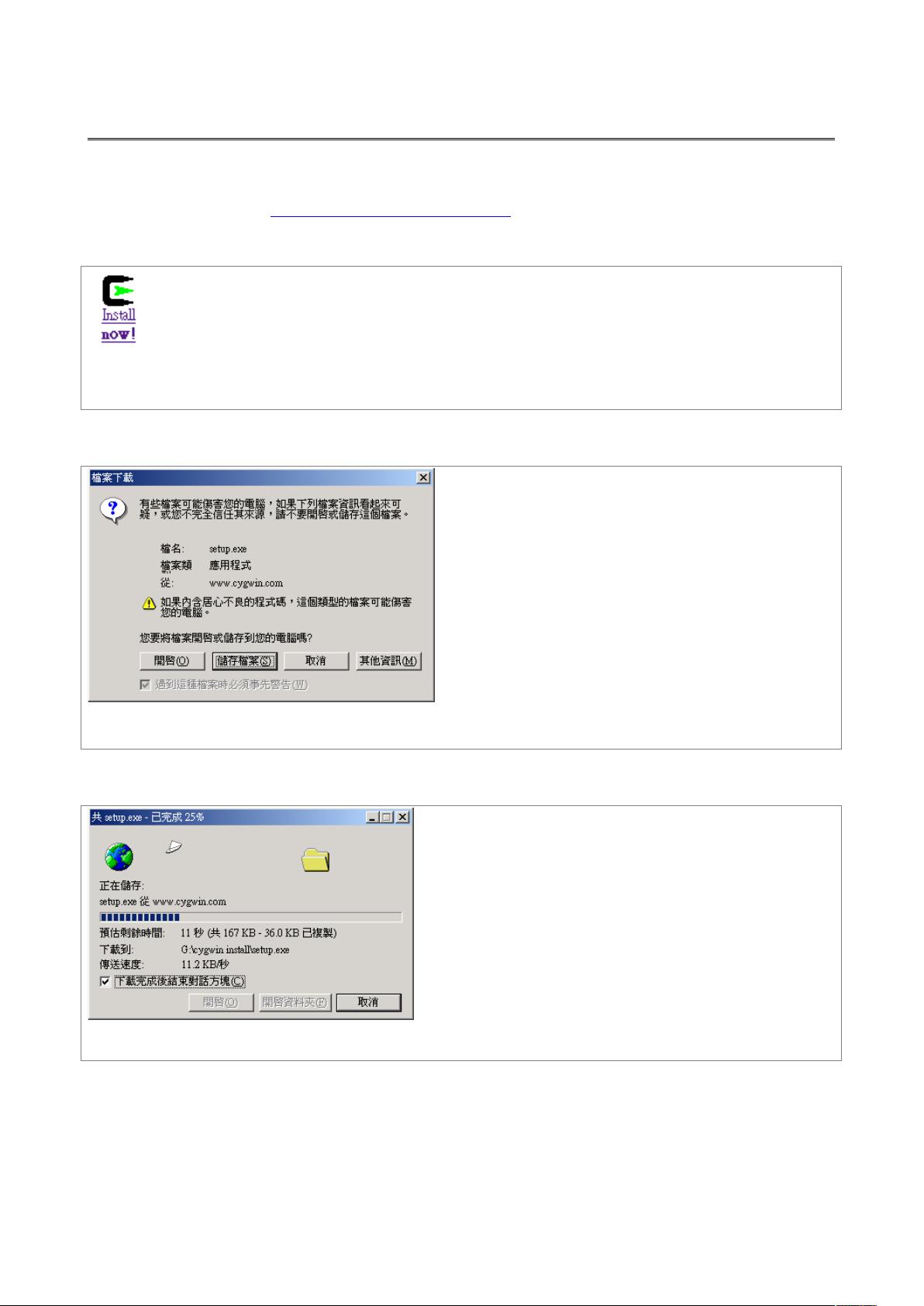Cygwin安装指南:从下载到配置
需积分: 3 78 浏览量
更新于2024-11-30
收藏 168KB DOC 举报
"Setup_Cygwin"
Cygwin是一个在Windows操作系统上运行的开源软件集合,它提供了一个类UNIX环境,使用户可以在Windows系统中执行许多原本只支持Linux或Unix平台的程序。Cygwin通过模拟POSIX API,使得开发者可以轻松地将他们的应用程序移植到Windows上。
安装Cygwin的步骤如下:
1. **下载安装程序**:首先,访问Cygwin的官方网站http://www.cygwin.com/,找到并下载名为`setup.exe`的安装程序。可以选择直接在线运行或保存到本地后再执行。
2. **运行安装程序**:双击`setup.exe`启动安装过程,初始界面出现后,点击下一步继续。
3. **选择安装来源**:在安装程序中,有三种安装方式可供选择:直接从互联网安装、仅下载不安装、从本地目录安装。通常情况下,选择“Install from Internet”,这样会直接下载并安装所需的程序。
4. **指定安装目录**:在接下来的步骤中,你需要指定Cygwin的安装位置。例如,可以设置为“F:\cygwin”。同时,可以选择安装权限,推荐选择"All Users",并设定默认文本文件类型为"Unix",因为这与大多数开源软件兼容。
5. **设置临时下载目录**:安装程序会需要一个临时目录来存储下载的程序包,比如可以设置为"G:\cygwininstall"。
6. **网络连接设置**:根据你的网络情况,选择合适的网络连接方式,一般选择"Direct Connection",即直接连接互联网进行安装。
7. **选择镜像站点**:安装程序会列出多个镜像站点,这些站点存储了安装所需的软件包。你可以根据地理位置或速度选择一个最快的镜像,以加快下载速度。
8. **选择要安装的软件包**:这是安装过程中最重要的一步。Cygwin拥有大量的软件包,你需要根据自己的需求选择要安装的工具和库。可以使用搜索功能快速找到需要的软件包,并将其添加到安装列表中。
9. **等待下载和安装**:确认所有设置无误后,点击开始安装,程序将开始下载和安装选定的软件包。这可能需要一段时间,具体取决于你的网络速度和选择的软件包数量。
10. **完成安装**:安装完成后,你会在指定的目录下找到Cygwin的根目录,其中包含`bin`、`lib`等子目录,这些目录与Unix/Linux系统的结构类似。
11. **配置环境**:首次运行Cygwin时,可能需要设置一些环境变量,如PATH,以便能够从命令行直接运行Cygwin的程序。
12. **使用Cygwin**:现在你已经成功安装了Cygwin,可以在其提供的终端模拟器中运行各种命令行工具,享受类Unix环境带来的便利。
请注意,为了确保Cygwin的稳定运行,保持其更新也很重要。可以定期运行`setup.exe`来检查并安装最新的软件包更新。此外,Cygwin还允许你在后续的使用中随时添加或删除软件包,以满足你的不同需求。
2020-04-02 上传
2012-09-29 上传
2022-09-21 上传
2012-02-08 上传
2010-12-04 上传
2021-04-07 上传
2011-11-28 上传
2020-03-02 上传
2019-08-12 上传
hitlerisyou
- 粉丝: 22
- 资源: 4
最新资源
- Angular实现MarcHayek简历展示应用教程
- Crossbow Spot最新更新 - 获取Chrome扩展新闻
- 量子管道网络优化与Python实现
- Debian系统中APT缓存维护工具的使用方法与实践
- Python模块AccessControl的Windows64位安装文件介绍
- 掌握最新*** Fisher资讯,使用Google Chrome扩展
- Ember应用程序开发流程与环境配置指南
- EZPCOpenSDK_v5.1.2_build***版本更新详情
- Postcode-Finder:利用JavaScript和Google Geocode API实现
- AWS商业交易监控器:航线行为分析与营销策略制定
- AccessControl-4.0b6压缩包详细使用教程
- Python编程实践与技巧汇总
- 使用Sikuli和Python打造颜色求解器项目
- .Net基础视频教程:掌握GDI绘图技术
- 深入理解数据结构与JavaScript实践项目
- 双子座在线裁判系统:提高编程竞赛效率